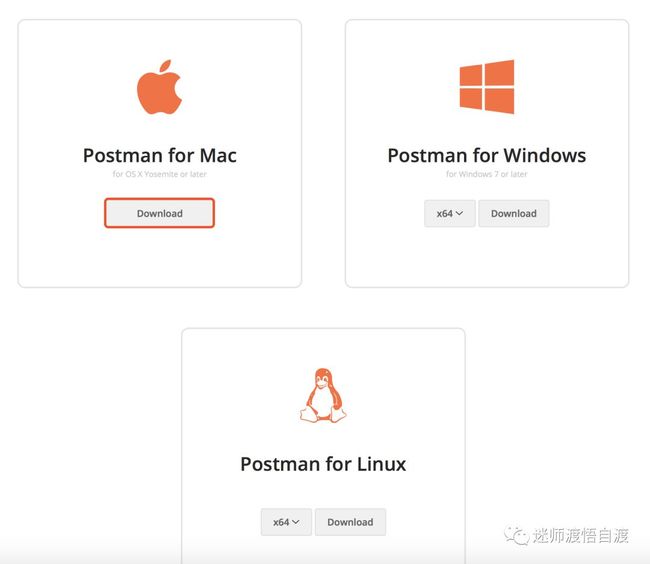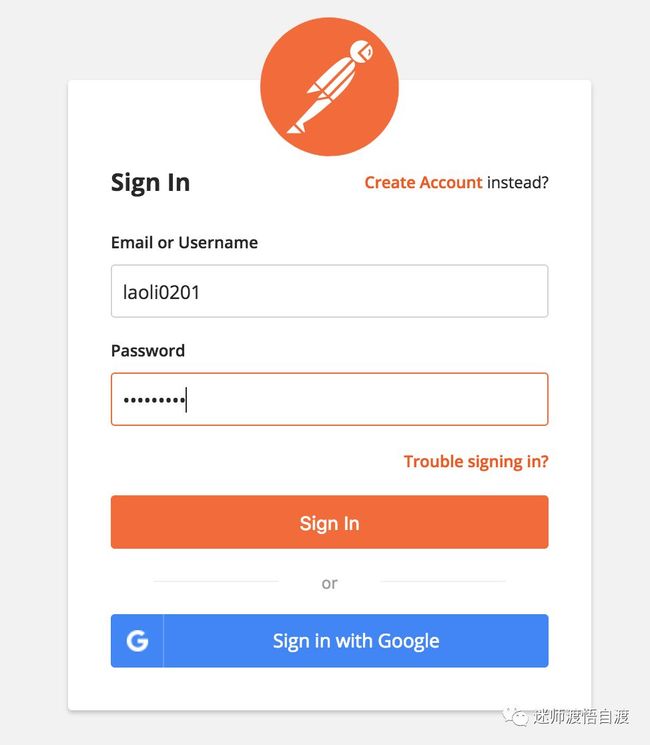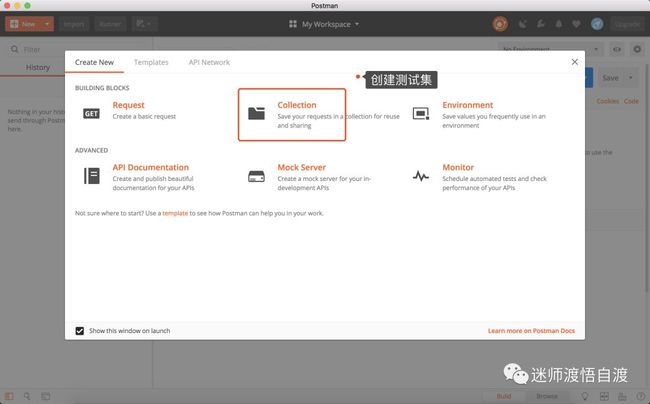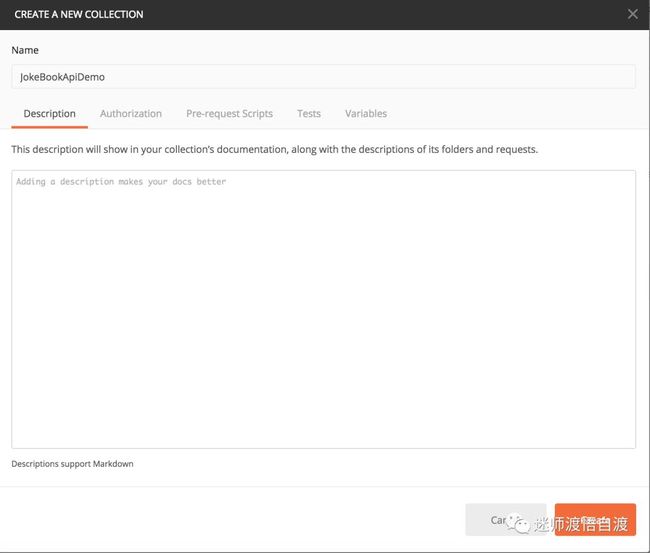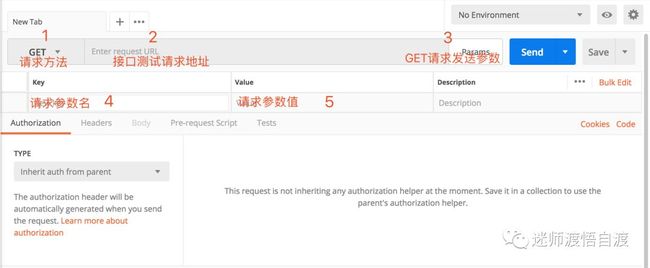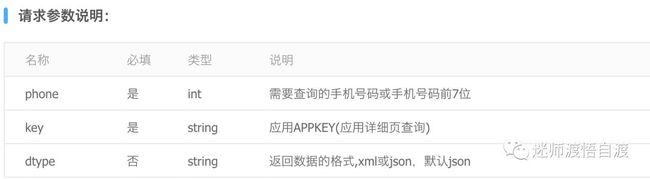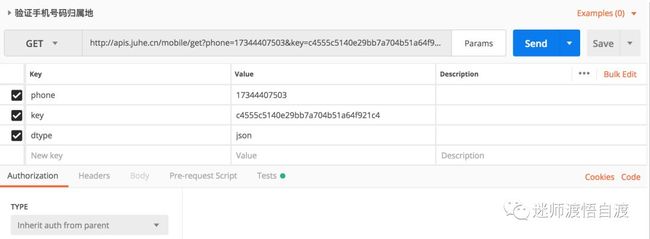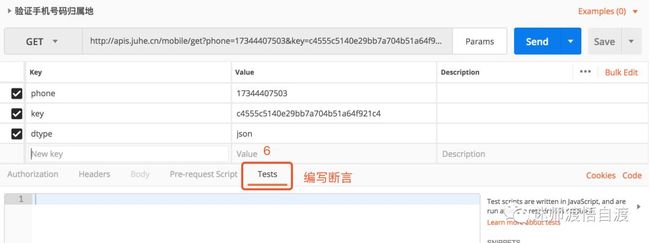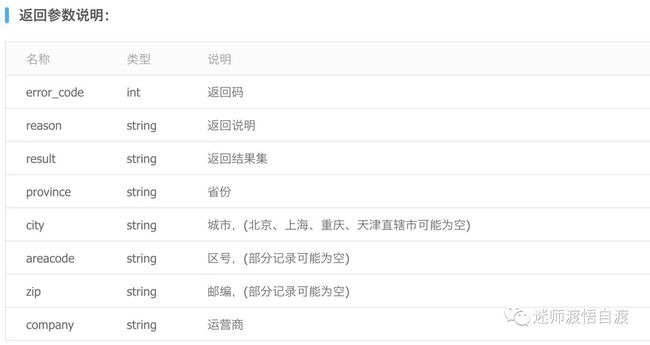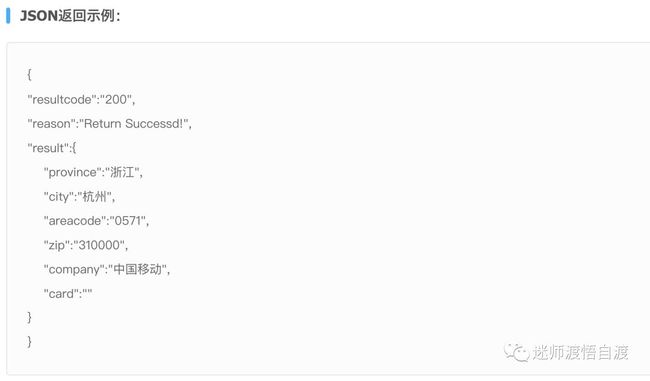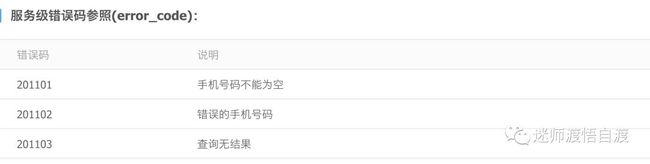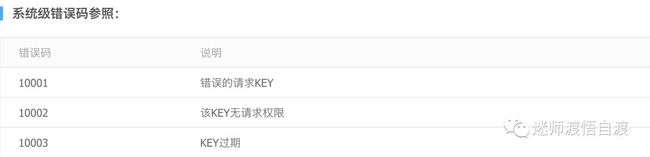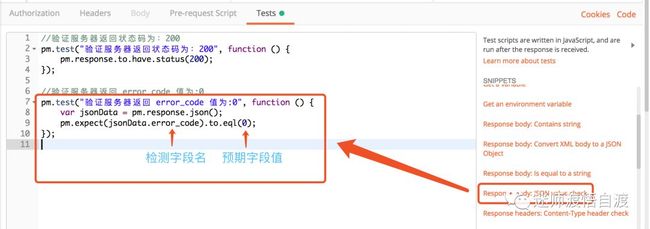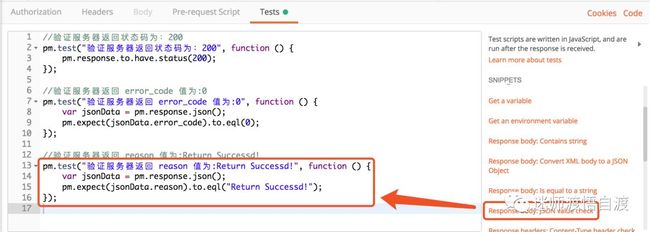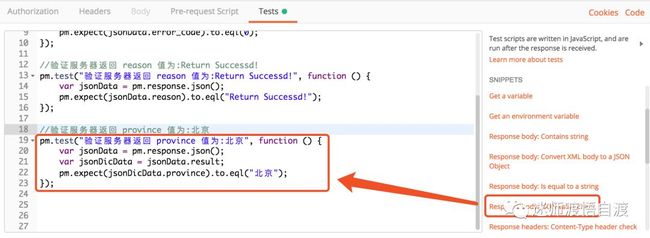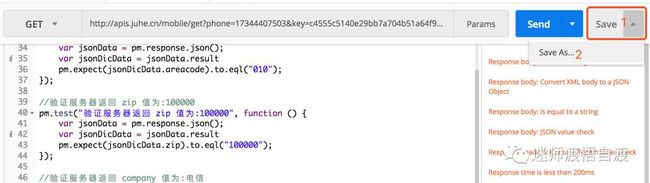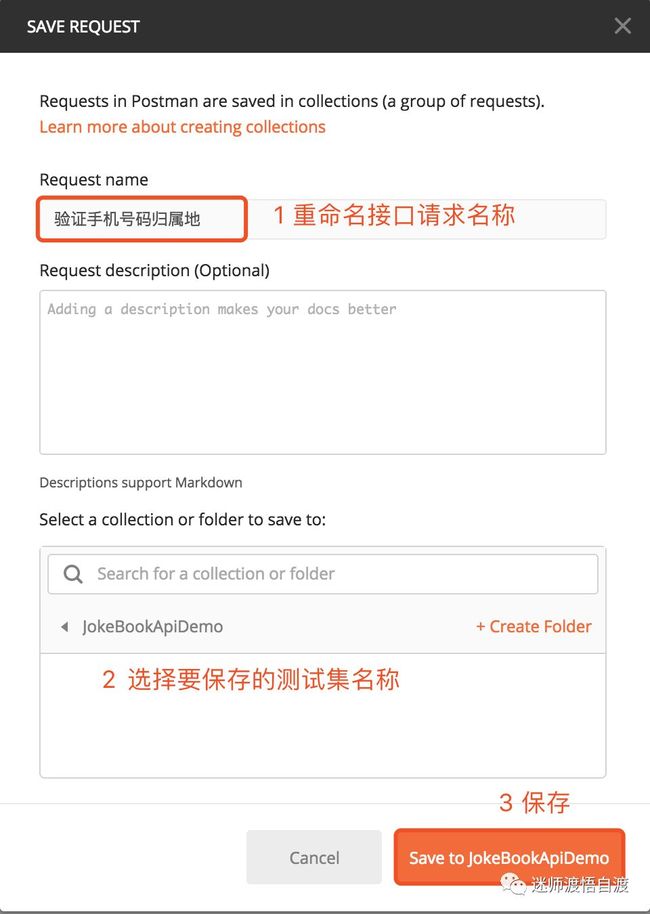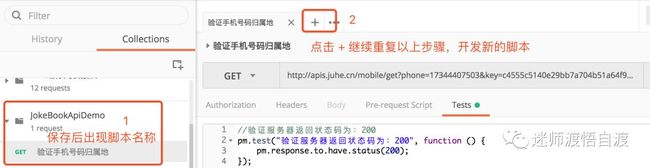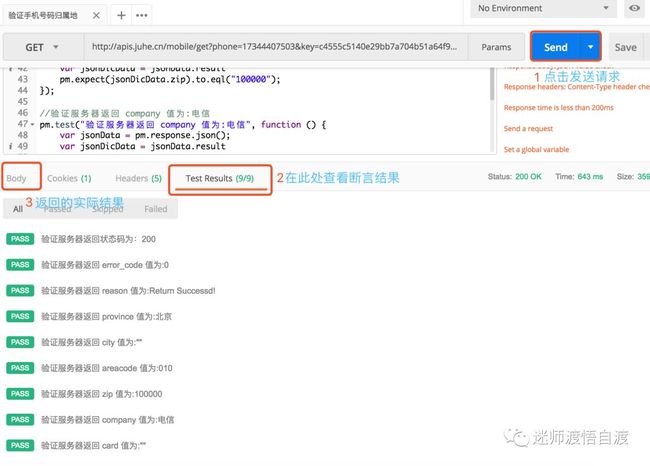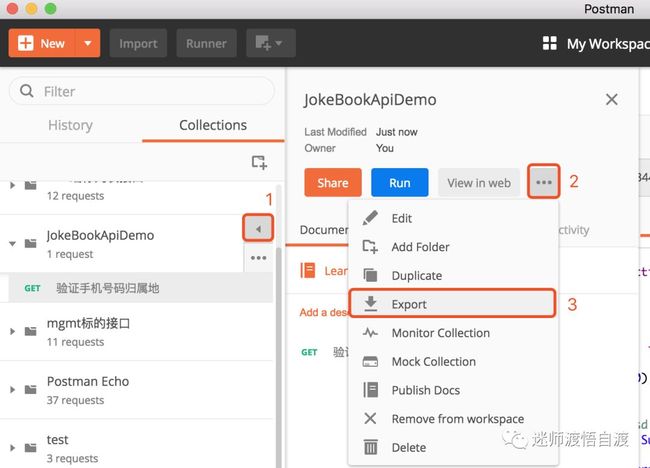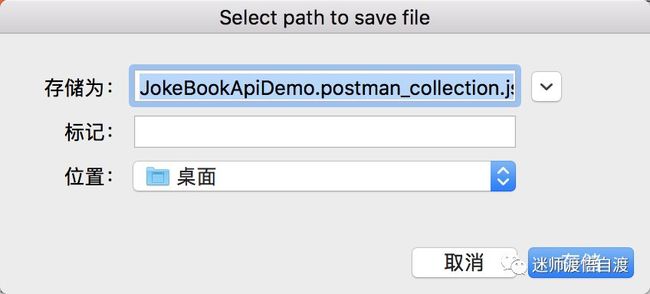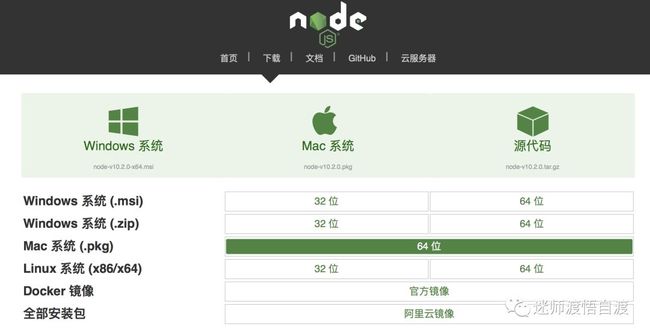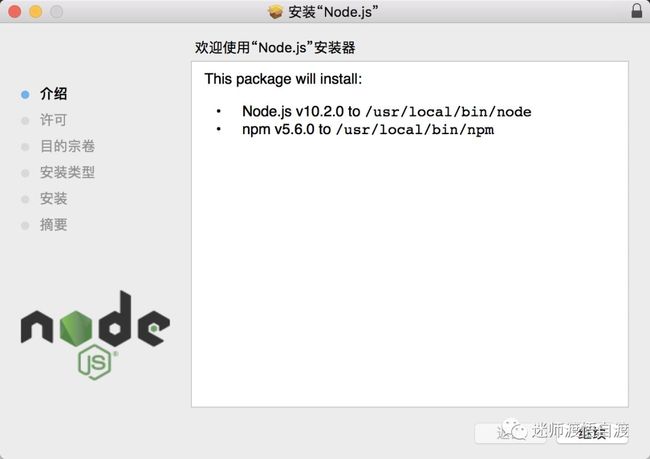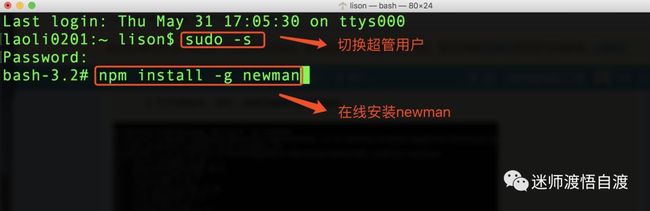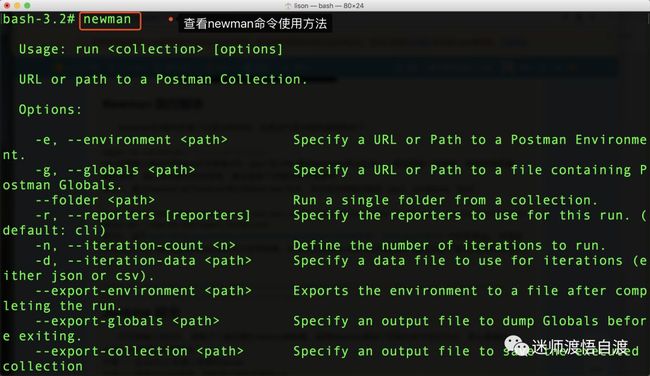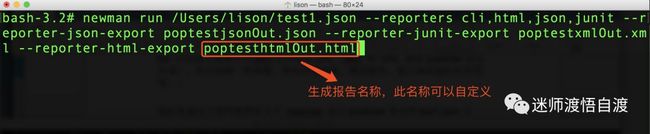Android----Postman 使用教程详解(搬运)
一、进入postman官网 https://www.getpostman.com/apps ,自行下载安装
二、安装完成后,根据下图所示启动Postman
三、根据界面提示注册一个账户,已有账户的的同学请进行登陆操作
四、登陆成功后,创建测试集合,用来管理测试用例
五、输入测试集名称
六、根据接口测试文档输入Request以下参数信息
6.1、以下为查询手机号码归属地接口测试文档部分信息(仅供参考)
6.2、根据上图接口文档相关信息填写request请求
七、填写完以上请求参数后,我们要编写断言进行实际结果与预期结果进行对比
7.1、根据查询手机号码归属地接口测试文档断言以下参数信息
7.2、首先断言服务器返回http协议状态码为:200
7.3、验证服务器返回error_code 字段值为:0
7.4、验证服务器返回 reason字段值为:Return Successd!
7.5、验证服务器返回province 字段值为:北京
7.6、相同的验证方法,接下来我们把后面的字段值验证开发完
7.7、将以上字段值教研代码开发完成后,点击 save 保存到测试集中
7.8、将开发好的request保存到测试集中
7.9、保存完成后,在左侧测试集中出现脚本名称,点击 + 继续开发新的脚本
7.10、在所有接口请求开发完成后,可以点击 send 发送请求,进行调试操作
7.11、将Postman开发好的脚本导出,生成 *.json格式的文件
7.12、如同学在学习过程中遇到技术问题请联系老李微信
Newman 相关资料介绍及使用步骤
一、功能:
Newman是为Postman而生,专门用来运行Postman编写好的脚
本,及生成相关的测试报告的命令。
二、安装步骤:
1. 需要安装nodejs,并配置好环境
Step1、进入nodejs官网http://nodejs.cn/download/ 自行下载相关程序
Step2、根据界面提示,进行安装操作
Step3、输入开机密码,点击安装软件
Step4、打开终端,验证是否安装成功
2. 打开控制台,切换超管用户,运行:npm install -g newman
三、执行Postman开发的脚本,并生成报告:
首先在终端输入 newman 命令查看下相关用法。
newman run
run 后面跟上要执行的json文件或者URL(json 和 URL 都由postman导出生成),再后面跟一些参数,例如环境变量,测试报告,接口请求超时时间等等。
我们来通过下面的案例学习下 newman 运行postman导出的test1.json文件,并生成多种测试报告(json,junit的xml,html):
Postman + Newman + Jenkins 结合
平时做接口自动化,避免不了最后通过Jenkins做构建。既然Newman提供了控制台命令执行方式,那么像通过Jenkins来构建也就容易多了。
步骤一:在Jenkins 机器上安装Newman
步骤二:搭建Jenkins环境,并新建个自由风格的Job
步骤三:构建选择Execute Windows batch command,并输入newman 运行命令
作者:laoli0201
链接:https://www.jianshu.com/p/6c9b45994c34
来源:简书
简书著作权归作者所有,任何形式的转载都请联系作者获得授权并注明出处。